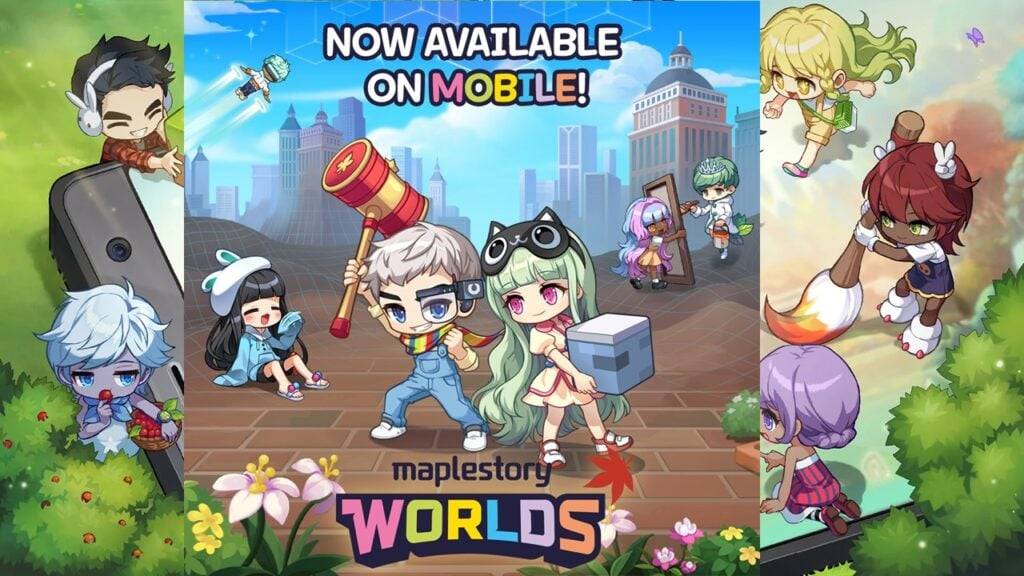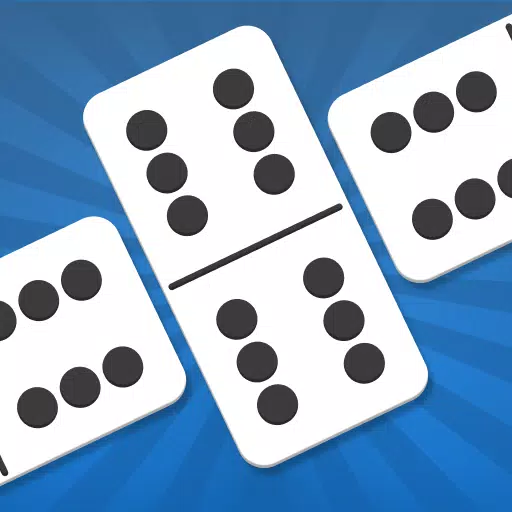Google Chrome ၏ဘာသာပြန်အင်္ဂါရပ်၏စွမ်းအားကိုသော့ဖွင့်ခြင်း - ပြည့်စုံသောလမ်းညွှန်
ဤလမ်းညွှန်သည် Google Chrome ကိုအသုံးပြုပြီးဝက်ဘ်စာမျက်နှာများကိုမည်ကဲ့သို့ကြိုးစားအားထုတ်ရမည်ကိုခြေလှမ်းတစ်ဆင့်ပြန်လှည့်သွားအောင်လမ်းလျှောက်စေသည်။ ဤနည်းစနစ်များကိုကျွမ်းကျင်စေခြင်းသည်ဘာသာစကားအတားအဆီးများကိုဖယ်ရှားပေးရန်နှင့်သင်၏ဘာသာစကားရှာဖွေခြင်းအတွေ့အကြုံကိုမြှင့်တင်ပေးလိမ့်မည်။
အဆင့် 1: Settings menu ကိုသုံးခြင်း
သင်၏ Google Chrome Browser ၏ညာဘက်အပေါ်ထောင့်ရှိဒေါင်လိုက်အစက် (သို့မဟုတ်သုံးအလျားလိုက်လိုင်းသုံးခု) ကိုနေရာချထားပါ။ ၎င်းသည်အဓိက menu ကိုဖွင့်သည်။

အဆင့် 2 - ချိန်ညှိချက်များသို့သွားရန်
Dropdown Menu တွင် "Settings" option ကိုရွေးချယ်ပါ။ ၎င်းသည်သင့်အားသင်၏ browser's Settings စာမျက်နှာသို့ခေါ်ဆောင်သွားလိမ့်မည်။

အဆင့် 3: ဘာသာပြန်ချိန်ညှိချက်များကိုနေရာချထားခြင်း
Settings စာမျက်နှာ၏ထိပ်တွင်ရှာဖွေရေးဘားကိုသင်တွေ့လိမ့်မည်။ သက်ဆိုင်ရာချိန်ညှိချက်များကိုလျင်မြန်စွာရှာဖွေရန် "ဘာသာပြန်ဆိုခြင်း" သို့မဟုတ် "ဘာသာစကား" ကိုထည့်ပါ။

အဆင့် 4: ဘာသာစကားချိန်ညှိချက်များကိုရယူခြင်း
ရှာဖွေမှုရလဒ်များပေါ်လာပြီး "ဘာသာစကားများ" သို့မဟုတ် "ဘာသာပြန်" option ကိုနှိပ်ပါ။
အဆင့် 5. စီမံခြင်းဘာသာများကိုစီမံခြင်း
ဘာသာစကားချိန်ညှိချက်များစာမျက်နှာတွင်ထောက်ပံ့ထားသောဘာသာစကားများစာရင်းကိုဖော်ပြထားသည်။ ဤတွင်သင်သည်ဘာသာစကားအသစ်များထပ်ထည့်နိုင်သည်, ရှိပြီးသားများကိုဖယ်ရှားခြင်းသို့မဟုတ်၎င်းတို့၏အမိန့်ကိုချိန်ညှိနိုင်သည်။

အဆင့် 6. အလိုအလျောက်ဘာသာပြန်ခြင်း
အရေးကြီးသည်မှာ "သင်၏ဘာသာစကားမဟုတ်ပါ" ဟူသောစာမျက်နှာများကိုဘာသာပြန်ရန် "ရွေးချယ်ရန်" ရွေးချယ်မှု "ကိုသေချာအောင်လုပ်ပါ။ ဤ activated ဖြင့် Chrome သည်သင်၏ browser ၏ default မှလွဲ. အခြားဘာသာစကားများဖြင့်ရေးသားထားသောစာမျက်နှာများကိုဘာသာပြန်ဆိုရန်သင့်အားအလိုအလျောက်လှုံ့ဆော်လိမ့်မည်။
ဤအဆင့်များကိုလိုက်နာခြင်းအားဖြင့်သင်သည် Google Chrome ၏ crome ၏ဘာသာပြန်ထားသောအသွင်အပြင်များကိုချောမွေ့စွာနှင့်ထိရောက်သောကြည့်ရှုခြင်းအတွေ့အကြုံအတွက်သွယ်ဝိုက်နိုင်လိမ့်မည်။